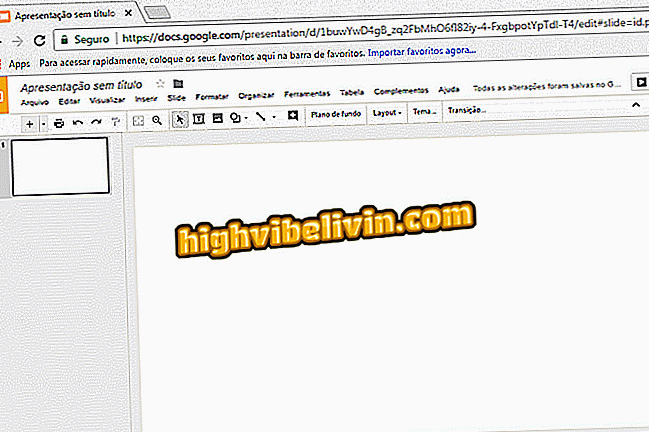Android用OneNote:文書をスキャンしてPDFに保存する方法
Microsoft OneNote for Androidアプリケーションを使用すると、カメラ付き携帯電話を使用して文書をスキャンし、画像をPDFファイルに変換できます。 この機能は、紙にメモを書くことを好むが、情報を常に持ち歩くことを放棄しない人には便利です。
変換後、ファイルはクラウドにアップロードされ、電子メール、WhatsApp、その他のメッセンジャーによってPDF形式で共有することもできます。

Android上のOneNote
OneNote Notes用のAndroidショートカットを作成する方法
手順1. OneNoteを開き、カメラのアイコンをタッチします。 メモの中にいる場合は、これを実行して、スキャンした文書を注釈に追加することもできます。 次に「写真を撮る」をタッチします。

OneNoteで文書をスキャンする
ステップ2.スキャンしたい文書を撮影します。 画面上部にはカメラコントロールがあります。 画像をキャプチャした後、ゴミ箱アイコンの右側にある「チェック」ボタンをタッチしてください。

OneNoteで文書をスキャンする
手順3.必要に応じて、スキャンした文書の下に注釈を追加できます。 注釈をPDFに変換するには、画面の右上隅にある3点アイコンをタップしてください。 それから共有ページをタッチします。

スキャンした文書と注釈を共有する
ステップ4.「PDF」を選択し、共有メニューからスキャンした文書を送信したいアプリケーションまたは連絡先を選択します。 メモをGoogleクラウドに保存するには、[ドライブに保存]を選択します。

PDFフォーマットで文書を共有する
Microsoft OfficeまたはGoogle Docs? にコメントする。